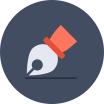 관리자 PC버전 로그인
관리자 PC버전 로그인
업무담당자 계정등록
고객사가 처음 급여박사를 도입하는 경우 [대표계정]을 부여해 드립니다.
담당자가 급여박사를 사용하기 위해 대표계정으로 최초 로그인 후 [업무담당자]를 등록합니다.
메뉴항목: 회사환경설정 > 관리자계정관리
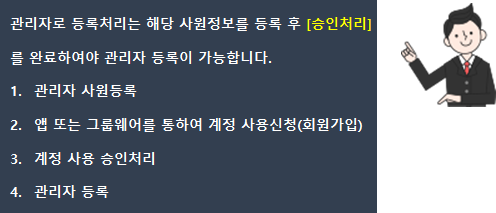
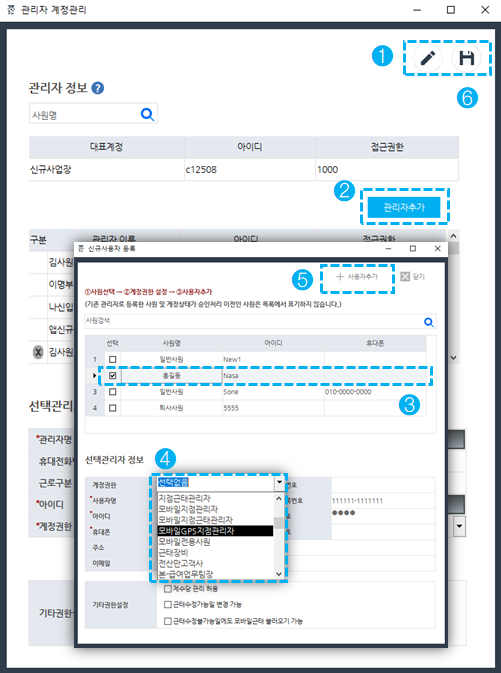
업무담당자추가
- 급여박사 PC버전을 사용할 업무담당자를 등록/설정합니다.
1. [수정버튼]을 눌러 팝업 화면을 쓰기가능한 상태로 변환합니다.
2. [관리자추가]를 선택하여 관리자추가 팝업을 실행합니다.
3. (임시)관리자로 등록처리할 사원을 선택합니다.
4. 해당사원의 [계정권한]을 선택 후 5. 사용자추가를 선택합니다.
6. 설정을 모두 마쳤으면 저장
- 계정권한 설정은 최초 사업장 대표계정으로 로그인한 경우[회원사최고관리자]계정으로 동급 또는 하위권한의 계정권한 설정이 가능합니다.
1. 관리자계정 팝업창에서 수정가능상태로 변환합니다.
2. 선택사원의 업무권한 및 관리가능한 지점을 설정합니다.

3. 설정상태를 모두 확인 후 사용자추가 버튼을 선택합니다.

1. 업무담당자가 정상등록 처리 사항을 확인합니다.
2. 추가한 관리자가 관리 가능한 관리지점을 선택합니다. 처음 관리자로 추가한 사원의 소속지점으로 관리권한지 표기됩니다.
*관리지점으로 등록된 지점 소속의 업무만 기능
*회원사 업무담당자 계정 이상에서 관리자 등록이 가능합니다.
*회원사 대표계정은 임시계정으로 부여한 계정으로 관리자를 추가하시기 바랍니다.
3. 기타 권한 설정을 체크합니다.
로그인

관리자 계정권한을 부여 받은 관리자는 아이디/비번 입력 급여박사 PC버전으로 접근이 가능합니다.

계정 찾기는 사전에 급여박사 전산에 등록되어 있는 정보가 일치하여야 진행이 가능하며 본인인증은 휴대전화 문자 인증방식으로 가능합니다.
- 사용자명 / 휴대전화번호 매칭이 성공하면 인증번호를 전송
- 인증번호 확인
- 찾기버튼을 클릭하여 아이디를 확인
- 아이디 찾기 완료

비밀번호 변경은 사전에 급여박사 전산에 등록되어 있는 정보가 일치하여야 진행이 가능하며 본인인증은 휴대전화 문자 인증방식으로 가능합니다.
- 아이디 / 사용자명 / 휴대전화번호 매칭이 성공하면 인증번호를 전송
- 인증번호 확인
- 새비빌번호 설정
- 비밀번호 확인
- 변경완료

